Cortanaが「ミーティングとリマインダ」情報から学習する(22/25) [-Cortana(コルタナ)を使う]
スポンサードリンク
Cortanaに「ミーティングとリマインダカード」を装着すると(オンにすると)、「ミーティング」(会議)や「リマインダ」(備忘録)の情報をCortanaのホーム画面に表示してくれるようになります。
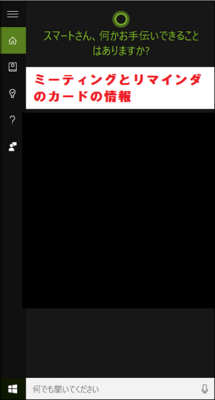

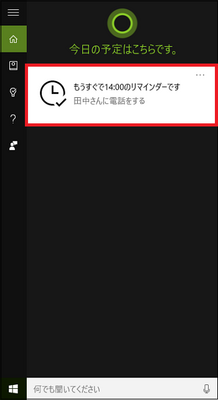
(※ 「・・・」アイコンをクリックすると、[Cortanaのホームでリマインダを表示しない]や[ノートブックで編集]を選択できます。)
(注)Cortanaのホーム画面に「リマインダ」は表示されましたが、「ミーティング」は表示されませんでした。「ミーティング」は、通知バーに会議のお知らせが表示されるようです。
-------------------------------------------
「ミーティングとリマインダのカード」を挿入する操作は(オンにするには)以下の通りです。
(1) [何でも聞いてください]→[ノートカード]→[ミーティングとリマインダ]とたどり、「ミーティングとリマインダのカードと通知」のスイッチをクリックします。
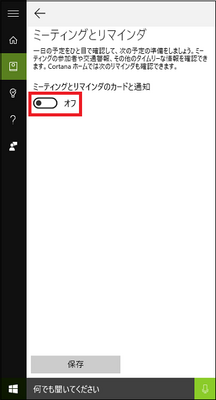
(2) すぐにスイッチが「オン」なったのを確認し、「会議の準備」「毎日のタイムライン」「関連のドキュメント」「Cortanaホームでアラームを表示」のいずれかまたはすべてのスイッチをクリックします。

(※「設定が更新されました。」と表示されます。)
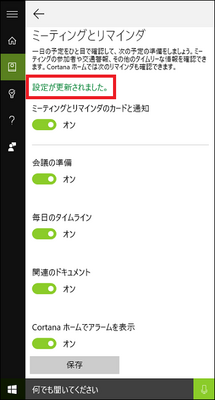
【参考】
・「ミーティングとリマインダのカードと通知」のスイッチのデフォルトは「オン」です。
・「ミーティングとリマインダのカードと通知」をオフにすると、「会議の準備」「毎日のタイムライン」「関連のドキュメント」「Cortanaホームでアラームを表示」もすべてオフになります。
・「Cortanaホームでアラームを表示」がオフの時は、Cortanaのホーム画面にリマインダは表示されません。オンの時だけリマインダが表示されます。
スポンサードリンク
Cortanaに「ミーティングとリマインダカード」を装着すると(オンにすると)、「ミーティング」(会議)や「リマインダ」(備忘録)の情報をCortanaのホーム画面に表示してくれるようになります。
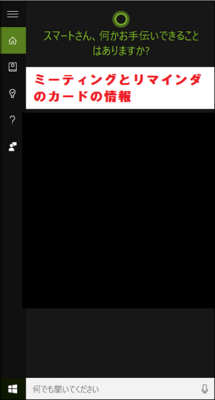
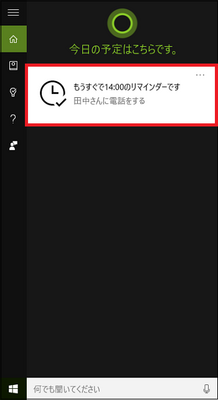
(※ 「・・・」アイコンをクリックすると、[Cortanaのホームでリマインダを表示しない]や[ノートブックで編集]を選択できます。)
(注)Cortanaのホーム画面に「リマインダ」は表示されましたが、「ミーティング」は表示されませんでした。「ミーティング」は、通知バーに会議のお知らせが表示されるようです。
-------------------------------------------
「ミーティングとリマインダのカード」を挿入する操作は(オンにするには)以下の通りです。
(1) [何でも聞いてください]→[ノートカード]→[ミーティングとリマインダ]とたどり、「ミーティングとリマインダのカードと通知」のスイッチをクリックします。
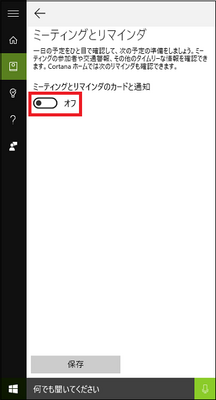
(2) すぐにスイッチが「オン」なったのを確認し、「会議の準備」「毎日のタイムライン」「関連のドキュメント」「Cortanaホームでアラームを表示」のいずれかまたはすべてのスイッチをクリックします。

(※「設定が更新されました。」と表示されます。)
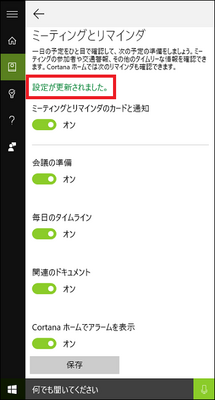
【参考】
・「ミーティングとリマインダのカードと通知」のスイッチのデフォルトは「オン」です。
・「ミーティングとリマインダのカードと通知」をオフにすると、「会議の準備」「毎日のタイムライン」「関連のドキュメント」「Cortanaホームでアラームを表示」もすべてオフになります。
・「Cortanaホームでアラームを表示」がオフの時は、Cortanaのホーム画面にリマインダは表示されません。オンの時だけリマインダが表示されます。
スポンサードリンク
2015-12-13 21:42
nice!(0)
コメント(0)
トラックバック(0)




コメント 0